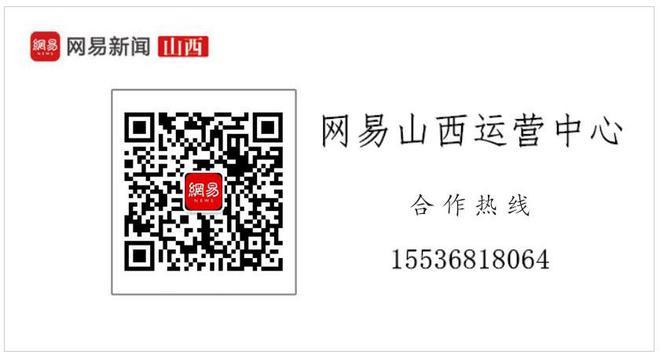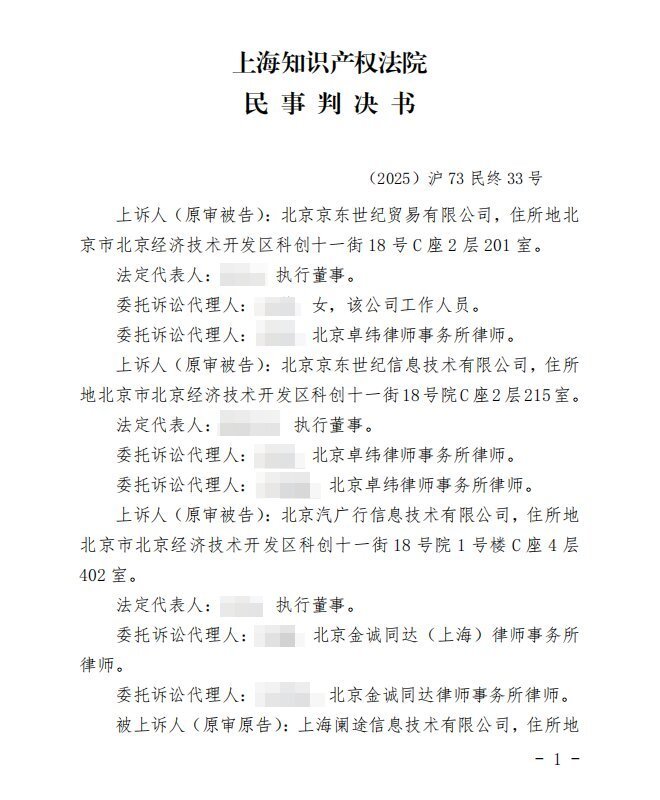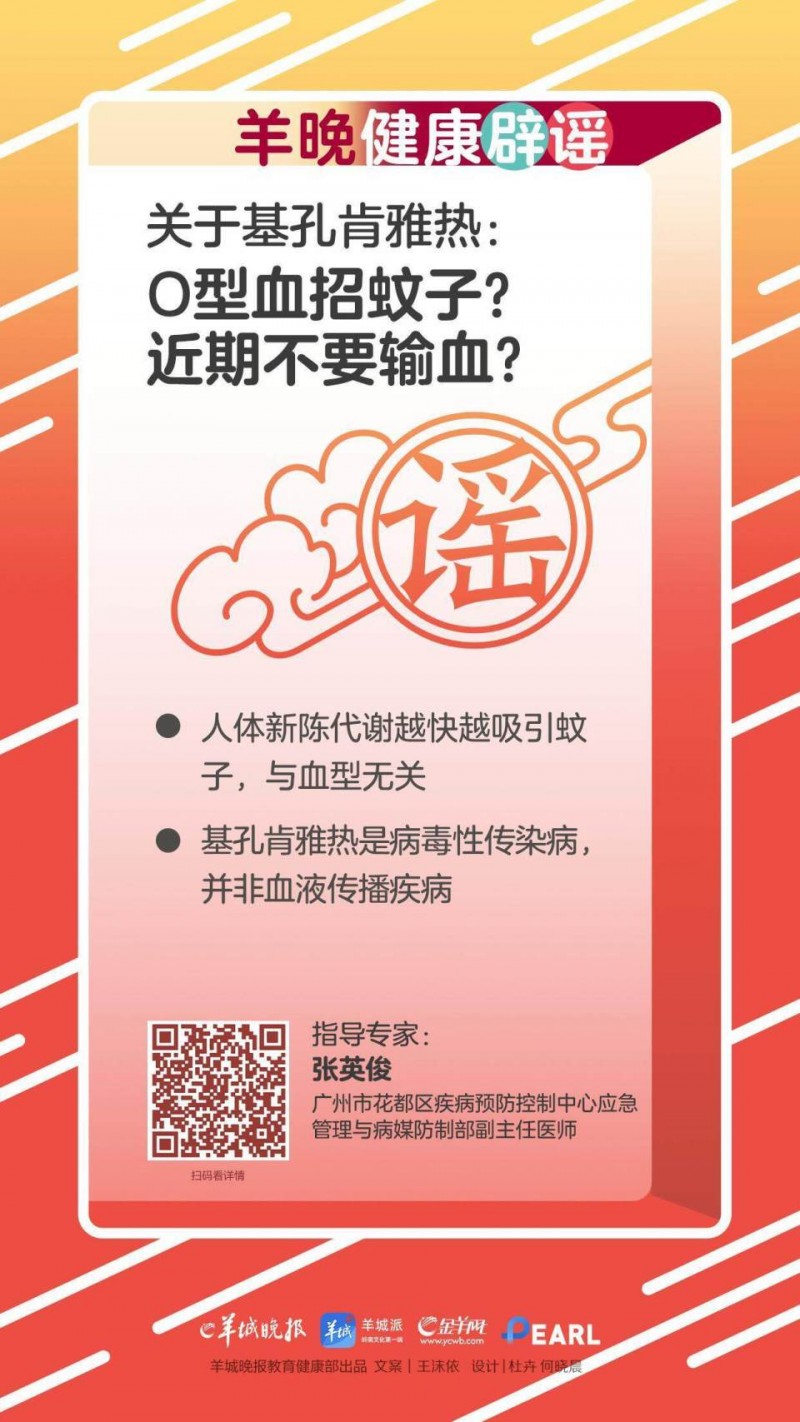在智能手机日益普及的今天,截图功能已成为用户日常生活中不可或缺的一部分。而对于需要截取长页面内容的用户来说,滚动截图更是不可或缺的功能。华为手机作为国产手机品牌的佼佼者,其滚动截图功能强大且易用。本文将详细介绍华为手机如何滚动截图,帮助用户更好地掌握这一实用功能。
一、使用指关节截屏
华为手机的指关节截屏功能非常便捷。首先,用户需要在手机设置中开启指关节截屏功能。具体步骤为:进入手机设置,找到“辅助功能”或“智能辅助”选项,点击进入“快捷启动及手势”或“手势控制”,然后在截屏选项中开启“指关节截屏”功能。开启后,在需要截屏的界面,用一个指关节稍用力快速双击屏幕,系统会自动保存截图。如果想要进行长截图,双击屏幕后不要松开,直接在屏幕上画出“S”形,手机便会开始滚动截屏,截取需要的内容。当截取到想要的部分时,点击屏幕即可停止截屏。
二、通过通知栏进行滚动截屏
除了指关节截屏外,华为手机还可以通过通知栏进行滚动截屏。用户只需从手机顶部右侧向下滑动,打开通知面板,在通知面板中找到并点击“截屏”按钮。在弹出的截屏选项中,选择“滚动截屏”。屏幕将自动向下滚动并持续截屏,直到用户点击屏幕停止截屏。
三、使用按键结合屏幕操作
华为手机还提供了传统的按键截屏方式,并结合屏幕操作来实现滚动截屏。用户只需同时按住手机的“电源键”和“音量下键”约2秒钟,就可以进行普通截屏。截屏完成后,屏幕左下角会出现一个缩略图。点击缩略图进入图片编辑界面,找到并点击“滚动截屏”按钮。屏幕将自动向下滚动并截取内容,当用户截取到想要的部分时,点击屏幕停止截屏。